Hur man gör ett cirkeldiagram i Microsoft Excel
Microsoft Office Microsoft Microsoft Excel Hjälte / / August 04, 2021

Senast uppdaterad den
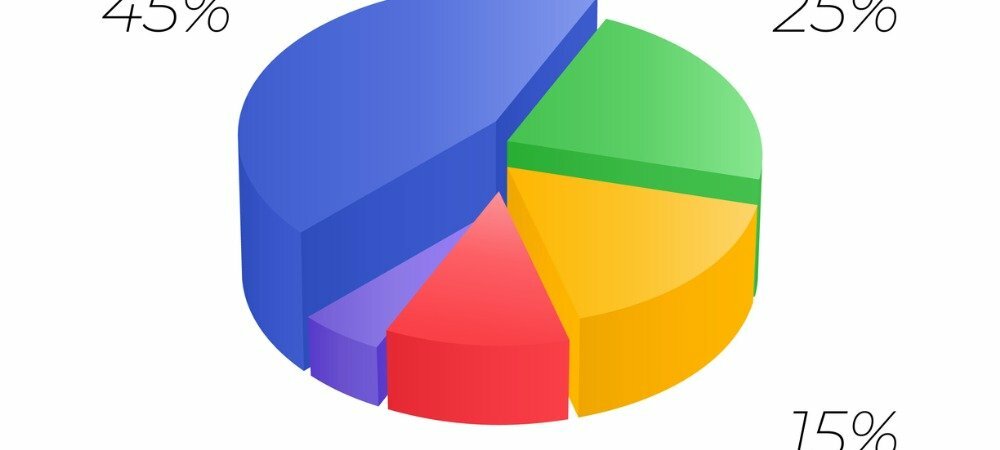
Om dina data representerar olika delar av en helhet, överväg ett cirkeldiagram. Du kan snabbt och enkelt göra ett cirkeldiagram i Excel.
Ett cirkeldiagram är perfekt för att visa de olika delarna av en helhet. Microsoft Excel erbjuder ett inbyggt verktyg för skapande av cirkeldiagram som låter dig lägga till den här typen av visualiseringar i ditt kalkylblad med bara några klick.
Med olika stilar och anpassningsalternativ kan du inte bara skapa ett användbart cirkeldiagram i Excel utan ett attraktivt samtidigt.
Hur man skapar ett cirkeldiagram i Excel
Medan några av funktionerna för att anpassa ett cirkeldiagram skiljer sig något åt, är processen för att skapa en densamma i Excel på Windows, Mac och webben.
- Välj de data du vill använda för diagrammet. Du kan enkelt göra detta genom att dra markören genom cellintervallet.
- Gå till Föra in fliken och klicka på Tårtdiagram rullgardinsmenyn. I Excel på webben, detta är helt enkelt en knapp eftersom det för närvarande bara finns en cirkeldiagramdesign tillgänglig.
- På Windows eller Mac väljer du cirkeldiagramtypen du vill använda. Du kan välja mellan tre 2-D-diagram eller ett 3D-cirkeldiagram.
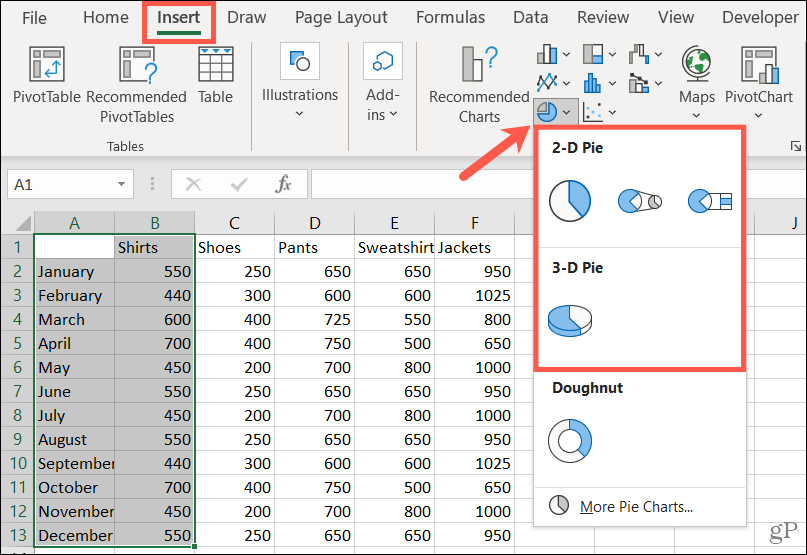
Du ser att cirkeldiagrammet dyker upp direkt i kalkylarket, redo för dig att anpassa!
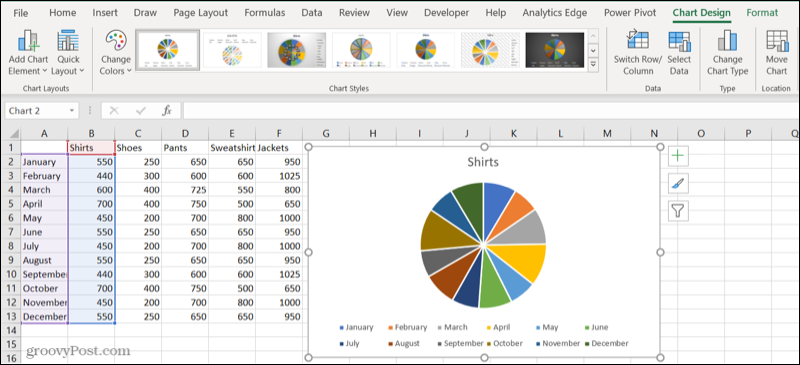
Anpassa ett cirkeldiagram i Excel
När du har infogat ditt cirkeldiagram väljer du det för att visa fliken Diagramdesign. Dessa verktyg ger dig allt du behöver för att anpassa ditt diagram helt.
Du kan lägga till ett diagramelement som en förklaring eller etiketter, justera layouten, ändra färgerna, välja en ny stil, byta kolumner och rader, uppdatera datauppsättningen, ändra diagramtypen eller flytta diagrammet.

Excel på Windows erbjuder en extra funktion för att anpassa ditt diagram. Välj diagrammet och du kommer att se tre knappar visas på höger sida för diagramelement, diagramstilar och diagramfilter.
De två första knapparna motsvarar samma knappar i bandet. Så du kan använda diagramelement för att lägga till fler objekt eller välja deras positioner i diagrammet.
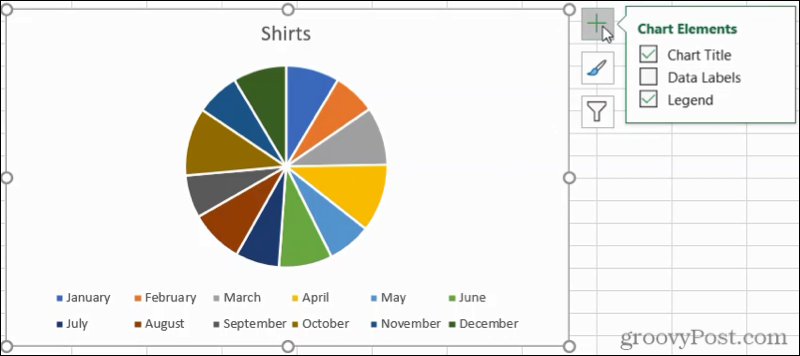
Med diagramstilar kan du välja mellan olika färgscheman och stilar på en praktisk plats.
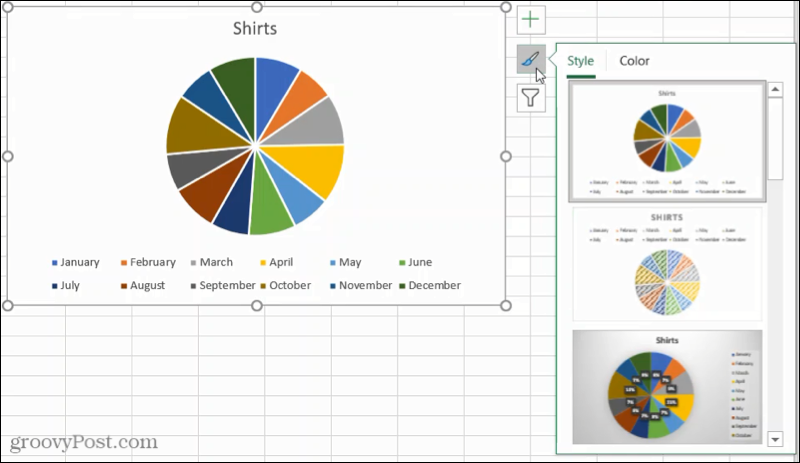
Om du vill välja olika delar av din data för diagrammet, använd diagramfiltren. Dessutom kan du hålla muspekaren över en kategori för att markera den delen av pajen.
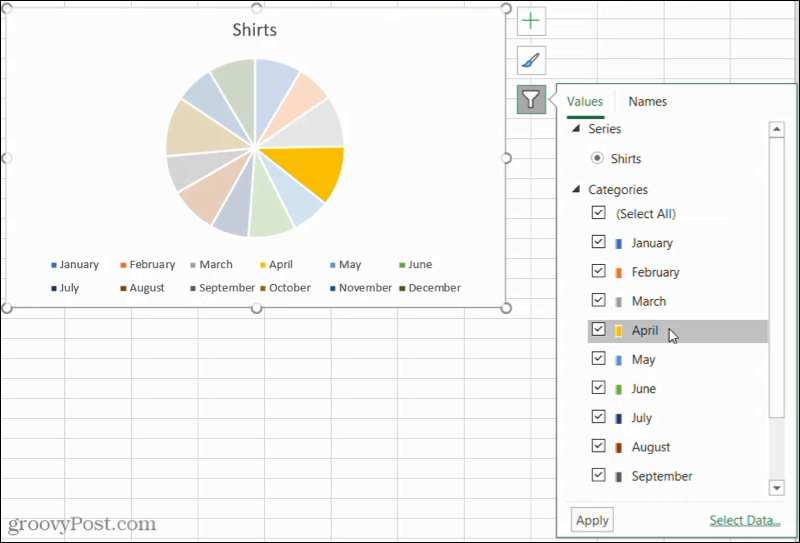
Ändra storlek och flytta ett diagram
Om du har arbetat med andra typer av diagram i Excel kommer du att vara glad att veta att det är lika enkelt att ändra storlek eller flytta ett cirkeldiagram.
Om du vill ändra storlek på ett cirkeldiagram drar du in eller ut från ett av hörnen eller kanterna.
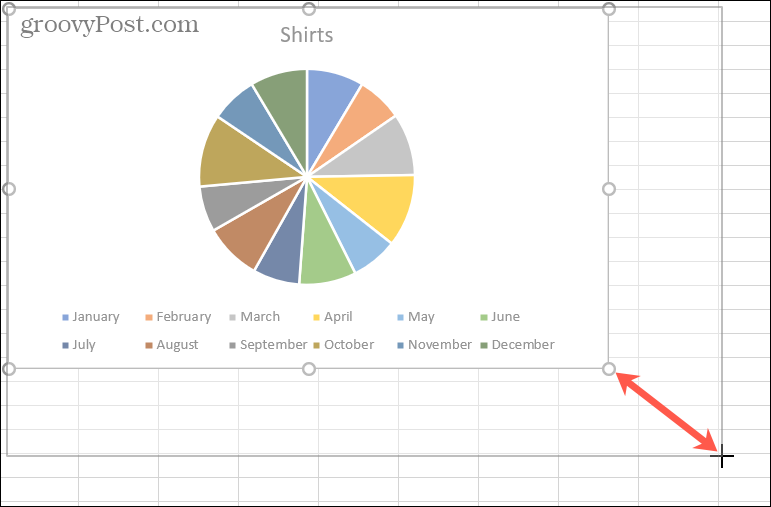
Om du vill flytta ett cirkeldiagram markerar du det och använder den fyrsidiga pilen för att dra det till dess nya plats på arket.
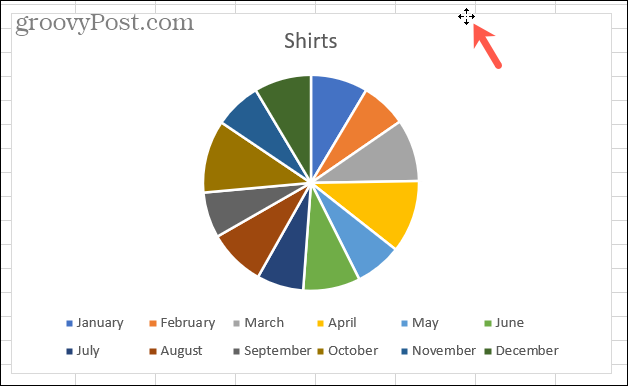
Anpassa ditt cirkeldiagram och visa dina data
Cirkeldiagram är fantastiska verktyg för att visa dina data. De gör att din publik kan se data snyggt, snyggt och med en överblick. Om du har en äldre version, till exempel Excel 2007 eller Excel 2010, kolla in hur skapa ett cirkeldiagram i dessa versioner.
Och för andra typer av bilder, ta en titt på hur skapa ett Gantt -diagram i Excel eller gör en spridningsdiagram för att presentera dina data.
Så här rensar du Google Chrome -cacheminne, cookies och webbläsarhistorik
Chrome gör ett utmärkt jobb med att lagra din webbhistorik, cache och cookies för att optimera webbläsarens prestanda online. Så här gör hon ...
Prismatchning i butik: Så här får du priser online när du handlar i butiken
Att köpa i butik betyder inte att du måste betala högre priser. Tack vare prismatchningsgarantier kan du få rabatter online när du handlar i ...
Hur man ger en Disney Plus -prenumeration med ett digitalt presentkort
Om du har tyckt om Disney Plus och vill dela det med andra så köper du ett Disney+ presentabonnemang för ...
Din guide för att dela dokument i Google Dokument, Kalkylark och Presentationer
Du kan enkelt samarbeta med Googles webbaserade appar. Här är din guide för delning i Google Dokument, Kalkylark och Presentationer med behörigheter ...
